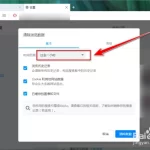要在Opera中安装插件,请按以下步骤操作:打开Opera浏览器。点击右上角的菜单按钮,选择“扩展程序”然后点击“获取更多扩展”。在Opera扩展商店中,搜索你想要的插件。找到插件后,点击“添加到Opera”按钮进行安装。
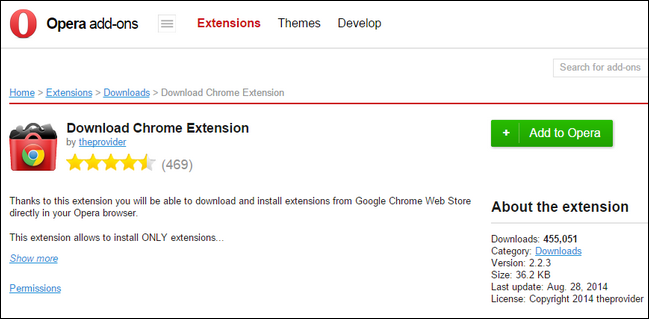
Opera插件安装的基本步骤
访问Opera扩展商店
- 打开扩展商店:启动Opera浏览器下载好的应用程序,在浏览器的右上角找到并点击“菜单”按钮,通常显示为一个“O”或三条横线的图标。在下拉菜单中选择“扩展程序”,然后点击“获取更多扩展”来打开Opera扩展商店。
- 浏览扩展分类:在Opera扩展商店中,你可以浏览不同的分类,如“隐私与安全”、“购物”、“新闻与天气”等,帮助你快速找到所需的插件类型。
- 使用搜索功能:如果你已经知道想要安装的插件名称,可以使用扩展商店顶部的搜索栏输入插件名称或关键词,快速定位到具体插件。
选择并安装所需插件
- 阅读插件详情:在找到感兴趣的插件后,点击插件条目进入其详细页面。在这里,你可以查看插件的详细描述、用户评分、评论以及开发者提供的其他相关信息,这些都可以帮助你决定是否安装。
- 检查兼容性和权限:在安装任何插件之前,检查其兼容性确保它支持你的Opera版本,同时仔细审查所需权限,确保不会侵犯你的隐私或安全。
- 进行安装:如果决定安装,点击“添加到Opera”按钮。安装过程中,根据提示完成安装。安装后,可能需要重启浏览器或进行额外配置才能启用插件。
增强Opera功能的推荐插件
提升浏览效率的插件
- LastPass:这是一个密码管理器插件,可以安全地存储和填充网站登录信息。使用LastPass可以减少记忆和输入密码的时间,从而加快浏览速度和提高效率。
- Evernote Web Clipper:此插件允许用户快速保存网页内容到Evernote账户中,非常适合进行网上研究或保存重要信息,提高资料管理的效率。
- The Camelizer:这是一款价格追踪插件,特别适用于经常在线购物的用户。它可以自动跟踪产品价格变动,帮助用户在最佳时间购买,节省时间和金钱。
保护隐私和安全的插件
- uBlock Origin:这是一个高效的广告拦截器,不仅可以阻止烦人的广告,还可以防止潜在的恶意软件和跟踪器,从而保护用户的在线隐私和安全。
- HTTPS Everywhere:由电子前哨基金会(EFF)开发,此插件确保用户尽可能地通过HTTPS连接浏览网站,加密你的通信并保护数据免受中间人攻击。
- Privacy Badger:也是EFF开发,这个插件自动检测并阻止第三方广告商和跟踪器,帮助用户保护自己的浏览行为不被未经许可地跟踪。
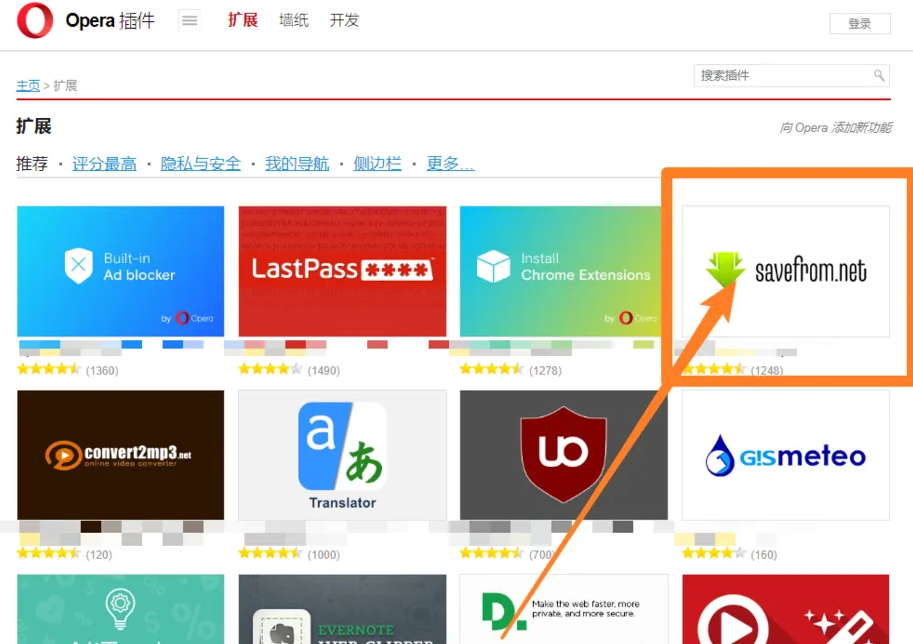
解决Opera插件安装问题
插件无法安装的常见原因
- 浏览器版本不兼容:插件可能不支持你当前使用的Opera版本。开发者通常会指定插件支持的浏览器版本范围,如果你的浏览器版本太旧或太新,插件可能无法安装。
- 网络问题:安装插件过程中的网络连接问题也可能导致安装失败。不稳定或断开的网络连接会阻断从Opera扩展商店下载插件的过程。
- 安全和权限设置:Opera的安全设置可能阻止未知或未经认证的插件安装。此外,如果插件要求的权限设置过高,Opera可能为了保护用户的隐私和安全而阻止安装。
如何解决插件兼容性问题
- 更新浏览器:确保你的Opera浏览器是最新版本。开发者经常更新插件以适应最新版本的浏览器,因此更新浏览器可能解决兼容性问题。你可以在Opera的菜单中找到“关于Opera”,检查并安装可用的更新。
- 联系插件开发者:如果问题持续存在,可以尝试联系插件的开发者。大多数扩展商店都会提供开发者的联系方式。你可以报告你遇到的兼容性问题,开发者可能会提供解决方案或修复问题的更新。
- 使用兼容模式或替代插件:如果一个插件与你的Opera版本不兼容,可以寻找功能相似的其他插件作为替代。Opera扩展商店中通常有多个插件提供类似功能,选择其他用户评价好的插件可能是一个有效的解决方案。
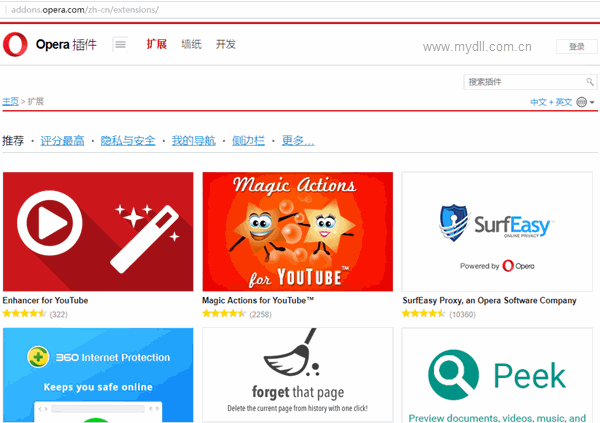
管理已安装的Opera插件
查看和管理插件列表
- 访问插件管理页面:在Opera浏览器中,点击右上角的菜单按钮,然后选择“扩展程序”选项,或者直接输入“opera://extensions”在地址栏中访问插件管理页面。这里列出了所有已安装的插件及其详细信息。
- 调整插件设置:在插件列表中,每个插件旁边通常都有一个选项按钮。点击这个按钮可以查看和修改插件的具体设置,例如是否允许在隐私模式下运行或设置插件的具体权限。
- 启用或禁用插件:如果你不想完全删除一个插件但需要临时停用它,可以通过点击插件旁的启用/禁用开关来控制。这使得用户可以根据需要轻松地管理每个插件的活动状态。
卸载不需要的插件
- 卸载选项:在同一插件管理页面,每个插件旁通常会有一个“移除”或“卸载”按钮。点击此按钮,Opera会提示你确认是否要删除该插件。确认后,插件将被从浏览器中完全删除。
- 清理插件残留数据:在卸载某些插件时,它们可能会留下配置文件或数据。为彻底清除这些数据,可能需要在浏览器的“清除浏览数据”选项中进行进一步的清理操作。
- 定期审查插件:定期检查并清理不再需要或不常用的插件是一个好习惯。这不仅可以提高浏览器的性能,还可以减少潜在的安全风险,确保浏览器环境的整洁和更新。
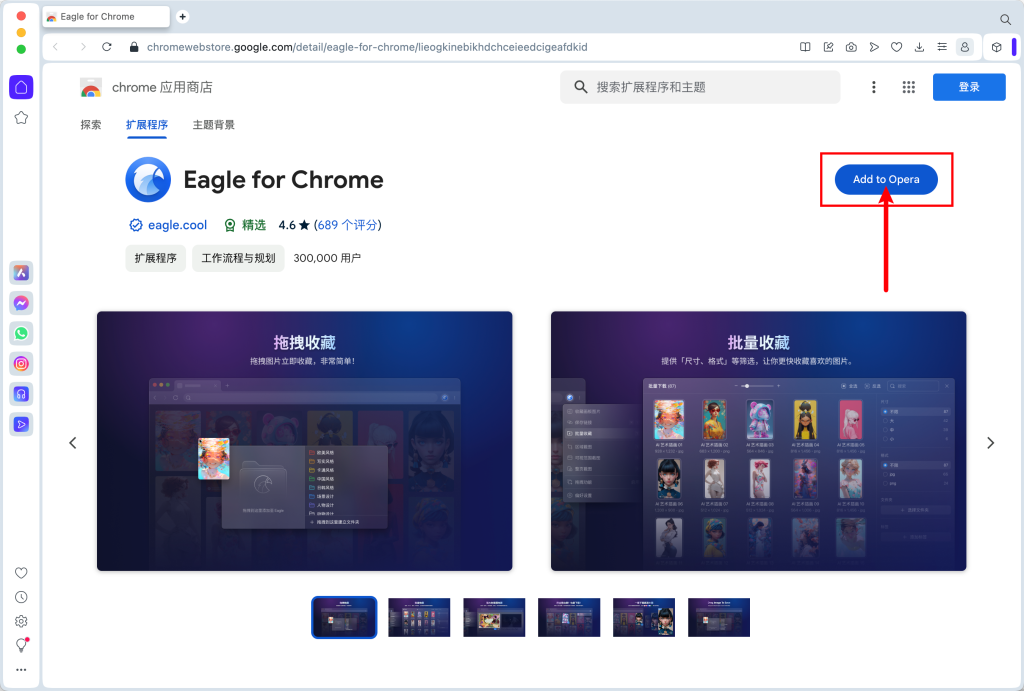
定制Opera插件设置
调整插件权限
- 访问插件详细设置:在Opera浏览器中,打开插件管理界面通过输入
opera://extensions在地址栏或通过菜单选择“扩展程序”。在这里,每个已安装的插件旁边都会有“详细信息”按钮,点击可进入插件的详细设置页面。 - 修改权限设置:在插件的详细信息页面,滚动到“权限”部分。这里列出了插件需要访问的功能或数据,如使用摄像头、访问特定网站的数据等。你可以选择启用或禁用这些权限,根据你的隐私和安全偏好进行调整。
- 管理网站访问权限:某些插件可能需要访问你浏览的网页内容。在权限设置中,你可以选择“在点击时”,“在特定网站上”或“在所有网站上”允许插件运行。这样的细粒度控制帮助你保持对个人数据的控制,防止不必要的数据访问。
配置插件更新选项
- 自动更新检查:默认情况下,Opera会自动检查并更新插件。这确保所有插件保持最新,拥有最新的功能和安全修复。在“扩展程序”页面,通常在页面顶部或底部有选项来启用或禁用自动更新。
- 手动更新插件:如果你选择禁用自动更新,或者想要立即更新插件,可以在“扩展程序”页面点击每个插件旁的“更新”按钮,如果有可用的更新,Opera会从扩展商店下载并安装最新版本。
- 管理更新通知:一些用户可能希望在插件有更新时收到通知,而不是自动更新。虽然Opera默认没有这个选项,但你可以安装第三方扩展来管理应用更新通知,让你在更新之前了解插件的新变化或权限要求。
在Opera中安装插件的步骤是什么?
首先打开Opera浏览器,点击右上角的菜单按钮,选择“扩展程序”,然后点击“获取更多扩展”。这将带你到Opera扩展商店,你可以浏览或搜索想要的插件。找到后,点击“添加到Opera”按钮进行安装。
安装插件后如何管理Opera的插件?
安装插件后,可以通过在Opera地址栏输入
opera://extensions 访问插件管理页面。在这里,你可以启用或禁用已安装的插件,修改插件设置,或者卸载不再需要的插件。Opera插件兼容性问题怎么解决?
如果遇到兼容性问题,首先确保你的Opera浏览器是最新版本,因为最新版本的浏览器通常支持最新的插件。如果问题持续,尝试联系插件开发者获取帮助,或寻找替代的插件。